هذا استعلام تم نشره عبر الإنترنت من قبل مستخدم مهتم لم يتمكن من تشغيل مقاطع فيديو معينة على النظام. حسنًا ، بصرف النظر عن Chrome ، يمكن أيضًا مواجهة مشكلة عدم تشغيل مقاطع الفيديو على هواتف Android أو المتصفحات الأخرى أيضًا. نظرًا لأنه قد يكون هناك جميع أنواع الأسباب لذلك ، فنحن بحاجة إلى تشخيص المشكلة أولاً ثم حلها لاحقًا. إذا كنت كذلكغير قادر على تشغيل الفيديو، ثم اقرأ هذا الدليل الشامل وأصلح هذه المشكلة المتكررة على جهازك.

الجزء 1: لماذا أنت غير قادر على تشغيل مقاطع الفيديو؟
قبل أن ندخل في التفاصيل ، من المهم أن تعرف سبب حصولك على مشكلة تعذر تشغيل الملف. من الناحية المثالية ، يمكن أن يكون سببًا من الأسباب التالية:
- يمكن أن يكون الفيديو الذي تحاول تشغيله تالفًا. (إصلاح ملفات الفيديو 3GP التالفة)
- قد تكون هناك بعض المشكلات المتعلقة بمشغل الوسائط المثبت على جهازك.
- ربما تستخدم متصفحًا قديمًا أو تالفًا.
- قد لا يدعم متصفحك الفيديو الذي تحاول تشغيله.
- قد لا يحتوي المستعرض على الامتداد المطلوب أو تثبيت مشغل إضافي.
- إذا تم نشر الملف عبر الإنترنت ، فقد يصبح غير متوفر أو تالف.
- لم يعد بإمكانك الوصول إلى الملف بعد الآن.
- يمكن أيضًا أن تتسبب إضافة خاطئة أو وظيفة إضافية للمتصفح في حدوث هذه المشكلة.
- ربما تحاول تشغيل مقطع فيديو غير مسموح به في موقعك.
- قد يكون جدار الحماية الخاص بطرف ثالث أو VPN قد منع تشغيل الفيديو.
بصرف النظر عن هذا ، قد تكون هناك أي مشكلات أخرى متعلقة بالبرامج لمقاطع الفيديو التي لا يتم تشغيلها على الهاتف أو الكمبيوتر.
الجزء 2: كيفية إصلاح رموز الخطأ العامة "لا يمكن تشغيل ملف الفيديو هذا"؟
فيما يلي بعض الأخطاء الشائعة التي يواجهها المستخدمون أثناء تشغيل مقطع فيديو على أجهزة الكمبيوتر أو الأجهزة المحمولة الخاصة بهم.
- حدث خطأ
يعد هذا أحد أكثر الأخطاء شيوعًا لعدم تشغيل مقاطع الفيديو. يحدث هذا غالبًا عند فقد اتصال الإنترنت على الجهاز أو إزالة الفيديو من الخادم. حاول إعادة تشغيل الفيديو وتأكد من أن لديك اتصال إنترنت ثابتًا لإصلاحه.
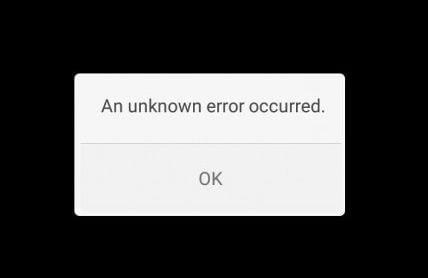
- تم فقد الاتصال بالخادم
كما تنص رسالة الخطأ ، تحدث المشكلة عندما يفقد الجهاز اتصاله بالإنترنت. فقط تأكد من أن الهاتف أو الكمبيوتر متصلان باتصال إنترنت ثابت. تحقق أيضًا مما إذا كان الفيديو متاحًا على الخادم الرئيسي أم لا.
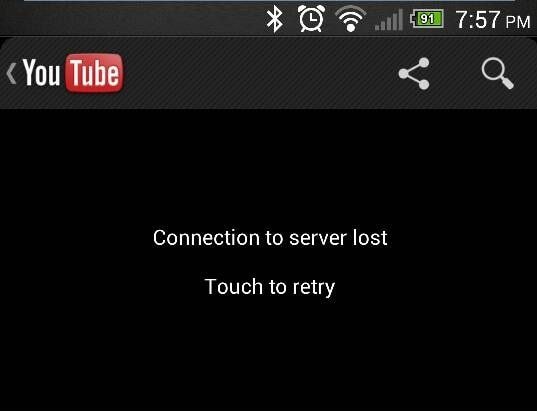
- الفيديو غير متوفر
إذا كنت غير قادر على تشغيل مقطع فيديو وتلقيت الخطأ ، فهذا يعني أن الفيديو قد تمت إزالته أو حذفه من موقعه الأصلي. يكون الموقف أكثر شيوعًا في مقاطع فيديو Google Drive التي لا يتم تشغيلها عند إزالة المحتوى من مصدره. كان بإمكان منصات مثل YouTube حذف الفيديو إذا كان ينتهك شروطه وأحكامه. (تحقق من الخطوات الموجودة علىاستعادة مقاطع فيديو YouTube المحذوفة)
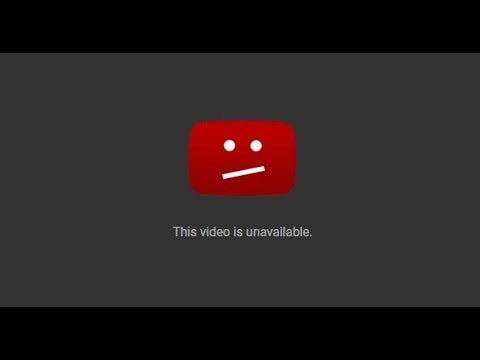
- خطأ فيديو 500
لا يمكن تشغيل ملف الفيديو هذا ، الخطأ أكثر شيوعًا في خدمات البث مثل Amazon Prime و Hulu و Netflix و YouTube وما إلى ذلك. يحدث هذا عادةً بسبب مشكلة داخلية في المتصفح. إذا لم تتمكن من تشغيل مقطع فيديو بسبب ذلك ، ففكر فقط في مسح ذاكرة التخزين المؤقت للمتصفح. فقط قم بتشغيل المتصفح ، وانتقل إلى الإعدادات الخاصة به، إعدادات البيانات و GT. مسح ذاكرة التخزين المؤقت للمتصفح.
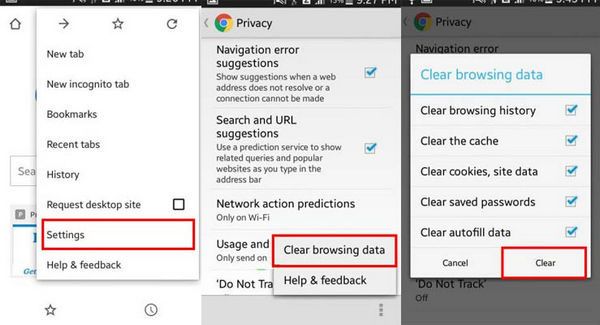
يرجى ملاحظة أن الواجهة العامة وخيارات مسح ذاكرة التخزين المؤقت ستكون مختلفة في المتصفحات المختلفة.
- لا يمكن تشغيل ملف الفيديو هذا (خطأ 102630)
هذا سيناريو لمقاطع الفيديو التي لا يتم تشغيلها على Android لمشغلات الوسائط التابعة لجهات خارجية. على سبيل المثال ، غالبًا ما يعرض JW Media Player "لا يمكن تشغيل ملف الفيديو هذا: الخطأ 102630" عند تلف التطبيق. يمكنك حل المشكلة بسهولة عن طريق إعادة تثبيت التطبيق أو تحديثه. بدلاً من ذلك ، يمكنك تجربة أي مشغل وسائط آخر ومعرفة ما إذا كان الملف لا يمكن تشغيله أم لا.
بصرف النظر عن هذا ، قد يكون هناك العديد من الأخطاء الأخرى التي تسببها المتصفح أو التطبيق أو الجهاز نفسه.
الجزء 3: إصلاح "ملف الفيديو هذا لا يمكن تشغيله" في سيناريوهات مختلفة
ليس فقط هواتف Android ، لا يستطيع الكثير من الأشخاص تشغيل مقاطع الفيديو على أجهزة الكمبيوتر أو المتصفحات الخاصة بهم أيضًا. فيما يلي بعض هذه الحالات الرئيسية لمقاطع الفيديو التي لا يتم تشغيلها والتي يمكنك مواجهتها (وإصلاحها).
الموقف 1: الكمبيوتر لا يقوم بتشغيل مقاطع الفيديو المخزنة
إذا تم حفظ الفيديو بالفعل على جهاز الكمبيوتر الخاص بك ولم تتمكن من إصلاحه ، فقد تكون هناك مشكلة في المشغل أو الفيديو نفسه. لإصلاح "لا يمكن تشغيل ملف الفيديو هذا" ، يمكنك محاولة تشغيل الفيديو باستخدام مشغل آخر أو إصلاح الفيديو التالف أيضًا.
الإصلاح 1: استخدم مشغل وسائط آخر
من المحتمل أن تكون هناك مشكلة في مشغل الوسائط الذي تستخدمه. في هذه الحالة ، يمكنك فقط تجربة مشغل وسائط آخر ومعرفة ما إذا كان يتم تشغيل الفيديو أم لا. على سبيل المثال ، إذا كان مشغل الفيديو MOV يعرض خطأ ، فيمكنك استخدام Windows Media Player أو VLC Player بدلاً من ذلك.
الإصلاح 2: إصلاح الفيديو باستخدام أداة احترافية
في حالة تلف الفيديو ، يمكنك استخدام أداة احترافية مثلWondershare Repairit Video Repair. إنها أداة DIY سهلة الاستخدام يمكنها إصلاح مقاطع الفيديو من كل تنسيق رئيسي مثل MOV و MKV و MP4 و FLV و AVI والمزيد. من الخطأ المنطقي في الملف إلى مشكلات المزامنة وتلف الفيديو إلى مقاطع الفيديو المجمدة - يمكن للتطبيق إصلاح مشكلة عدم تشغيل مقاطع الفيديو في جميع السيناريوهات. يتميز بوضعين مختلفين للإصلاح - إصلاح سريع ومتقدم للفيديو يمكنك اختياره وفقًا لمتطلباتك.
يمكنك اتباع هذه الخطوات البسيطة لإصلاح مقاطع الفيديو المحفوظة على جهاز الكمبيوتر الخاص بك.
الخطوة 1: قم بتحميل مقاطع الفيديو التالفة
لتبدأ ، ما عليك سوى تثبيت وتشغيل تطبيق Wondershare Repairit Video Repair على جهاز الكمبيوتر الخاص بك. الآن ، ما عليك سوى سحب مقاطع الفيديو التي ترغب في إصلاحها وإفلاتها على الواجهة. يمكنك أيضًا النقر فوق الزر "+" لبدء تشغيل نافذة متصفح لتحديد مقاطع فيديو متعددة للتحميل.

الخطوة 2: إصلاح مقاطع الفيديو المضافة
بمجرد إضافة مقاطع الفيديو ، يمكنك فقط النقر فوق الزر "إصلاح" لبدء العملية. يمكنك تحميل مقاطع فيديو فردية أو متعددة حسب متطلباتك. دع التطبيق يكمل العملية ولا توقفها فيما بينها للحصول على أفضل النتائج.

الخطوة 3: احفظ مقاطع الفيديو التي تم إصلاحها
في النهاية ، سيتم إخطارك عند اكتمال عملية إصلاح الفيديو. يمكنك الآن فقط حفظ مقاطع الفيديو التي تم إصلاحها أينما تريد على نظامك.

الخطوة 4: إجراء الإصلاح المتقدم (اختياري)
إذا فشل في إصلاح الفيديو المكسور في الوضع السريع ، فانقر على خيار "الإصلاح المتقدم" على الواجهة. سيطلب منك هذا تحميل نموذج فيديو بنفس التنسيق وتم تصويره على نفس الجهاز. سيحتفظ التطبيق به كمرجع لإجراء عملية إصلاح أكثر تعقيدًا على الفيديو. أخيرًا ، انقر فوق الزر "إصلاح" لإصلاح الفيديو الخاص بك.

الموقف 2: مقاطع الفيديو لا تعمل على Android
بصرف النظر عن جهاز الكمبيوتر ، يمكنك أيضًا الحصول على "لا يمكن تشغيل ملف الفيديو هذا" على جهاز Android أيضًا. يمكن أن يحدث الخطأ بسبب خلل في التطبيق أو إعدادات النظام.
الإصلاح 1: إعادة تعيين إعدادات الشبكة
يمكن أن ينشأ خطأ عدم تشغيل مقاطع الفيديو بسبب بعض التغيير في إعدادات الشبكة على الجهاز. لإصلاح ذلك ، يمكنك فقط إعادة تعيين إعدادات الشبكة من خلال زيارة الإعدادات- إعادة تعيين أو اعدادات الشبكة و الوايفاي.

الإصلاح 2: تحديث التطبيق
إذا لم يتم تشغيل مقاطع الفيديو على هاتف Android لتطبيقات معينة ، فيمكنك التفكير في تحديثها. على سبيل المثال ، إذا لم تكن قادرًا على تشغيل مقاطع الفيديو على YouTube ، فما عليك سوى الانتقال إلى متجر Play والبحث عن YouTube وتحديثه. إذا كنت تستخدم تطبيقًا قديمًا ، فستحصل على خيار لتحديثه على واجهته أيضًا.
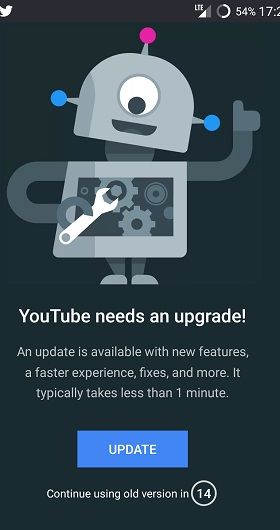
الإصلاح الثالث هوWondershare Repairit Video Repairيدعم إصلاح مقاطع الفيديو من هواتف Android. بعد نقل مقاطع فيديو Android إلى الكمبيوتر ، يمكنك بدء تشغيل ملفاصلاح الفيديو التالف.
الموقف 3: خطأ في تحميل الوسائط: تعذر تشغيل الملف على Chrome
في بعض الأحيان ، يتعذر على المستخدمين تشغيل مقطع فيديو على وجه التحديد على Google Chrome. في هذه الحالة ، يمكنك تجربة أي متصفح آخر (مثل Firefox أو Opera) والتحقق مما إذا كانت المشكلة قائمة أم لا. خلاف ذلك ، قد تكون هناك مشكلة في جهازك بدلاً من ذلك.
الإصلاح 1: تحقق من اتصالات الشبكة
وغني عن القول ، يجب أن يكون جهازك متصلاً بشبكة نشطة. يمكنك أيضًا تشغيل بيانات الهاتف المحمول عليها لمزيد من التحقق من المشكلة. أيضًا ، قم بتشغيل وضع الطائرة وإيقاف تشغيله بعد فترة. الآن ، حاول الوصول إلى الفيديو مرة أخرى وتحقق مما إذا كان الملف لا يمكن تشغيله أم لا.
الإصلاح 2: مسح Chrome Cache
إذا جمع تطبيق Google Chrome الكثير من البيانات ، فقد يتسبب ذلك في عدم تشغيل مقاطع الفيديو. لإصلاح هذا ، ما عليك سوى الانتقال إلى إعدادات جهازك & GT. التطبيقات أو مدير التطبيقات. من هنا ، حدد تطبيق Chrome واضغط على زر "Clear Cache".
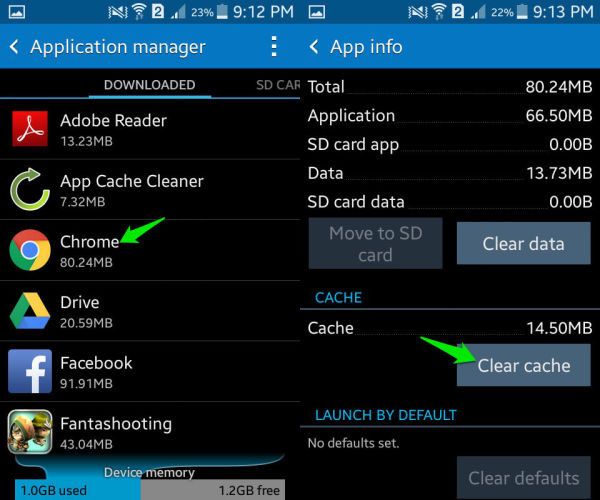
الموقف 4: لا يمكن تشغيل ملف الفيديو هذا على Google Drive
هناك أوقات يتعذر فيها على المستخدمين تشغيل الفيديو على Google Drive. يمكن أن يحدث هذا أثناء الوصول إلى Google Drive على متصفحهم أو عبر تطبيقه المخصص.
الإصلاح 1: مسح محفوظات المستعرض
إذا كنت تقوم بالوصول إلى Google Drive من أي متصفح ، فيمكنك الانتقال إلى إعداداته واختيار مسح سجل المتصفح. بعد ذلك ، أغلق التطبيق وأعد تشغيله للوصول إلى الفيديو.
الإصلاح 2: تحقق من تنسيق الفيديو والدقة
لا يدعم Google Drive كل تنسيق الفيديو ودقة الوضوح. لذلك ، قبل تحميل مقطع فيديو ، تأكد من أن التنسيق والدقة يدعمهما Google Drive.
الإصلاح 3: تحقق مما إذا كان الفيديو لا يزال متاحًا
إذا كنت تحاول الوصول إلى مقطع فيديو على Google Drive يستضيفه شخص آخر ، فتحقق من توفره. يمكن حذف الفيديو أو ربما ألغى المالك الإذن بالوصول إلى الفيديو.
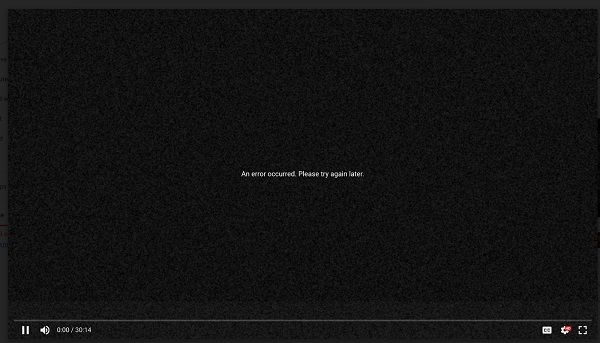
الموقف 5: لا يمكن تشغيل الفيديو على مشغل الوسائط
أخيرًا ، قد تصادف مقاطع الفيديو التي لا يتم تشغيلها على الهاتف أثناء تصفح تطبيقات معينة مثل Facebook أو Twitter. في هذه الحالة ، يمكنك فقط إغلاق التطبيق من التشغيل في الخلفية وإعادة فتحه. إذا لم يتم حل مشكلة عدم تشغيل مقاطع الفيديو ، فانتقل إلى متجر Play وفكر في تحديث التطبيق. يمكنك أيضًا حذف التطبيق وإعادة تثبيته لاحقًا على جهازك أيضًا.

آمل أنه بعد قراءة هذا الدليل ، ستتمكن من حل مشكلة "لا يمكن تشغيل ملف الفيديو هذا" على جهاز الكمبيوتر أو جهاز Android. كما ترى ، لقد قمت بإدراج كل التطبيقات أو الأجهزة أو المشكلات المتعلقة بالنظام التي يواجهها المستخدمون عندما يتعذر عليهم تشغيل مقطع فيديو. يمكنك اتباع هذه الأساليب أيضًا إذا كنت غير قادر على تشغيل مقطع فيديو. أيضًا ، إذا تم تخزين الفيديو على جهاز الكمبيوتر الخاص بك وتم إتلافه ، فما عليك سوى استخدام أداة موثوقة مثل Wondershare Repairit لإصلاحه على الفور.
حل مشاكل ملفات الوسائط
- استعادة الصور وإصلاحها
- ما هو استعادة الصورة؟
- فقدت صور بطاقة SD؟
- أفضل 5 برامج مجانية لاستعادة الصور.
- استعادة الصور من سلة المحذوفات.
- استعادة وإصلاح مقاطع الفيديو
- استعادة وإصلاح الصوت
- استعادة وإصلاح الكاميرات

Khalid Abdullahi
contributor Editor
Generally rated4.5(105participated)